"LibreOffice" adalah suite kantor sumber terbuka yang populer, cabang dari OpenOffice yang secara fungsional setara dengan Microsoft Office. Pengolah kata, spreadsheet, program presentasi, perangkat lunak grafis, database, dan editor formula menawarkan rentang fungsi yang kira-kira sama dengan Excel, Word, atau PowerPoint. Anda juga dapat membuat file PDF dan membaca, mengedit, dan menyimpan dokumen Microsoft Office.
Menu mulai pusat memberi Anda akses langsung ke semua modul seperti program teks dan spreadsheet. Bilah sisi dengan fungsi pemformatan dan templat memastikan kejernihan di layar. “LibreOffice” cocok untuk digunakan di kantor, di universitas, dan di rumah. Selain banyak format lain, format Microsoft seperti DOC dan DOCX juga didukung. Seperti OpenOffice, Libre Office awalnya bekerja dengan “Open Document Formats”, seperti ODT untuk teks, ODS untuk tabel, atau ODP untuk presentasi.
Paket LibreOffice menggabungkan banyak aplikasi dari berbagai area sehari-hari. Selain alat pengolah kata, Anda juga akan menemukan program manajemen spreadsheet dan database, serta editor formula. Pembuatan presentasi dan gambar juga mudah dilakukan dengan paket LibreOffice.
Langkah-langkah untuk menginstal LibreOffice di Ubuntu 22.04 | 20,04 LTS
1. Persyaratan:
• Sistem Ubuntu
• Pengguna non-root dengan akses sudo
• Koneksi Internet
#Menggunakan repositori APT
2. Jalankan pembaruan sistem
Pertama, buka terminal Anda dan jalankan perintah pembaruan sistem untuk menyegarkan cache repositori dan memperbarui paket yang diinstal.
sudo apt update -y
3. Instal LibreOffice di Ubuntu 22.04 | 20,04
Versi stabil tetapi bukan yang terbaru sudah tersedia untuk diinstal menggunakan repositori sistem. Oleh karena itu, kita dapat menggunakan manajer paket APT untuk menginstal LibreOffice, berikut adalah perintah yang harus dilakukan:
sudo apt install libreoffice
4. Jalankan Aplikasi LibreOffice
Setelah instalasi berhasil dilakukan, buka Application launcher dan cari aplikasi LibreOffice yang ingin Anda jalankan seperti Writer, spreadsheet, Database, Drawing, Presentation, atau Formula.
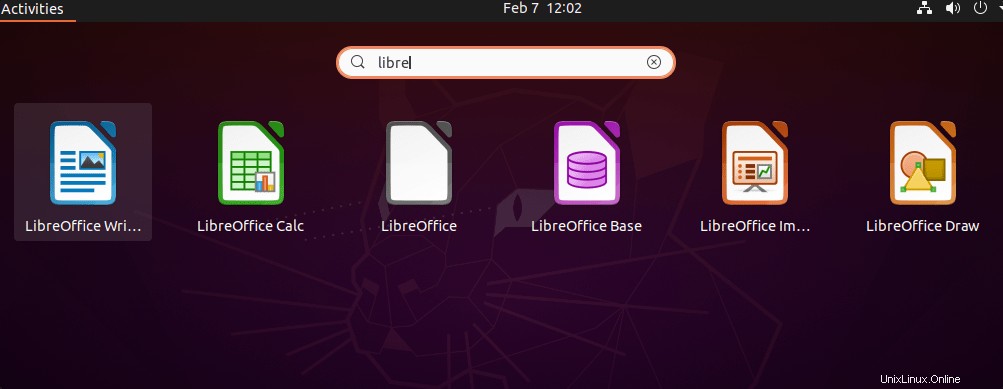
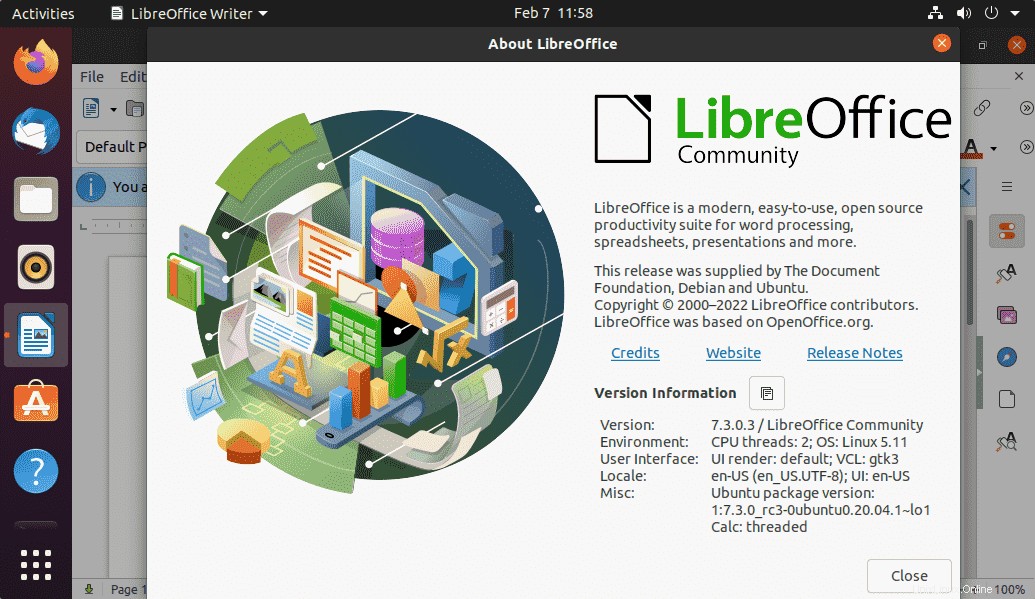
Metode ke-2 menggunakan PPA untuk Versi LibreOffice terbaru
5. Tambahkan repositori PPA
Jika Anda menginginkan versi terbaru saat ini atau pra-rilis di Ubuntu 22.04 atau 20.04 maka kita bisa mendapatkannya menggunakan repositori PPA resmi untuk LibreOffice. Berikut adalah perintah untuk menambahkannya.
sudo apt install software-common-properties -y
Tambahkan salah satu repo PPA yang diberikan sesuai pilihan Anda:
Untuk rilis terbaru saat ini:
sudo add-apt-repository ppa:libreoffice/ppa -y
Untuk Pra-rilis:
sudo add-apt-repository ppa:libreoffice/libreoffice-prereleases -y
Jalankan pembaruan sistem
Setelah Anda menambahkan repo pilihan Anda, jalankan perintah pembaruan sistem:
sudo apt update
6. Instal versi terbaru LibreOffice saat ini di Ubuntu
Nah, sekarang kita bisa mendapatkan versi terbaru dari office suite open-source ini menggunakan manajer paket APT default.
Namun, sebelum mengonfirmasi versi mana yang Anda dapatkan, Anda dapat memeriksanya menggunakan:
sudo apt info libreoffice
Untuk pemasangan:
sudo apt install libreoffice
7. Cara memperbarui
Nah, dalam kedua cara yang dibahas di atas untuk menginstal Libre Office, kami telah menggunakan manajer paket dan repositori APT, oleh karena itu menjalankan perintah pembaruan sistem default juga akan mengambil dan menginstal jika ada versi baru yang tersedia.
sudo apt update
Copot atau Hapus
Di masa mendatang, jika Anda ingin menghapus LibreOffice, kami dapat melakukannya lagi menggunakan pengelola paket APT.
Jika Anda telah menggunakan repo sistem default untuk menginstal Office suite, gunakan:
sudo apt remove libreoffice
Mereka yang telah menggunakan repo PPA dapat melakukan ini:
sudo apt autoremove libreoffice --purge sudo add-apt-repository -r ppa:libreoffice/ppa -y